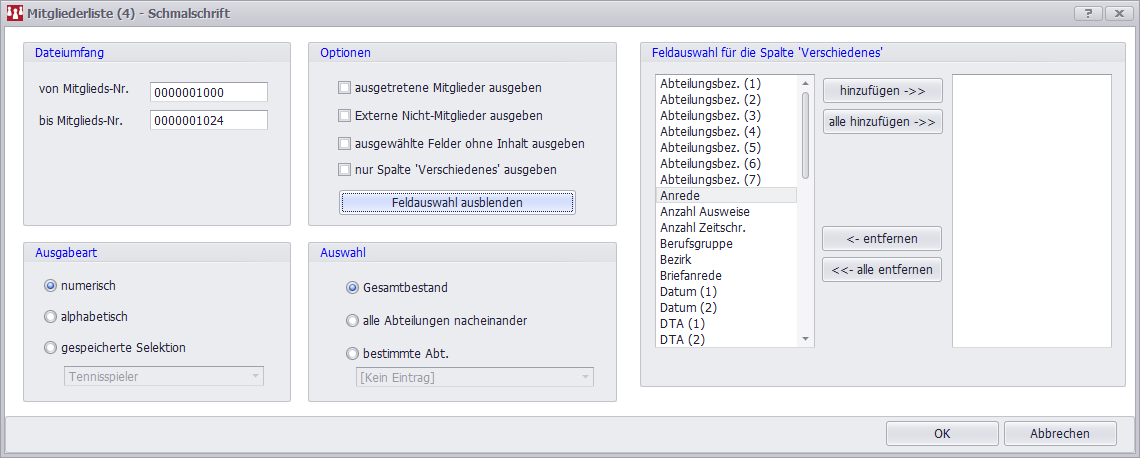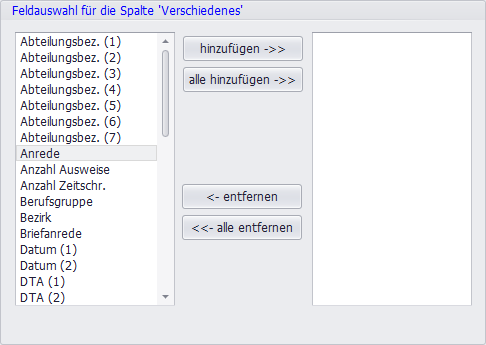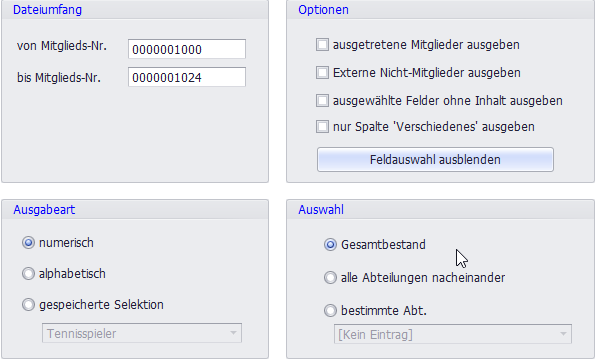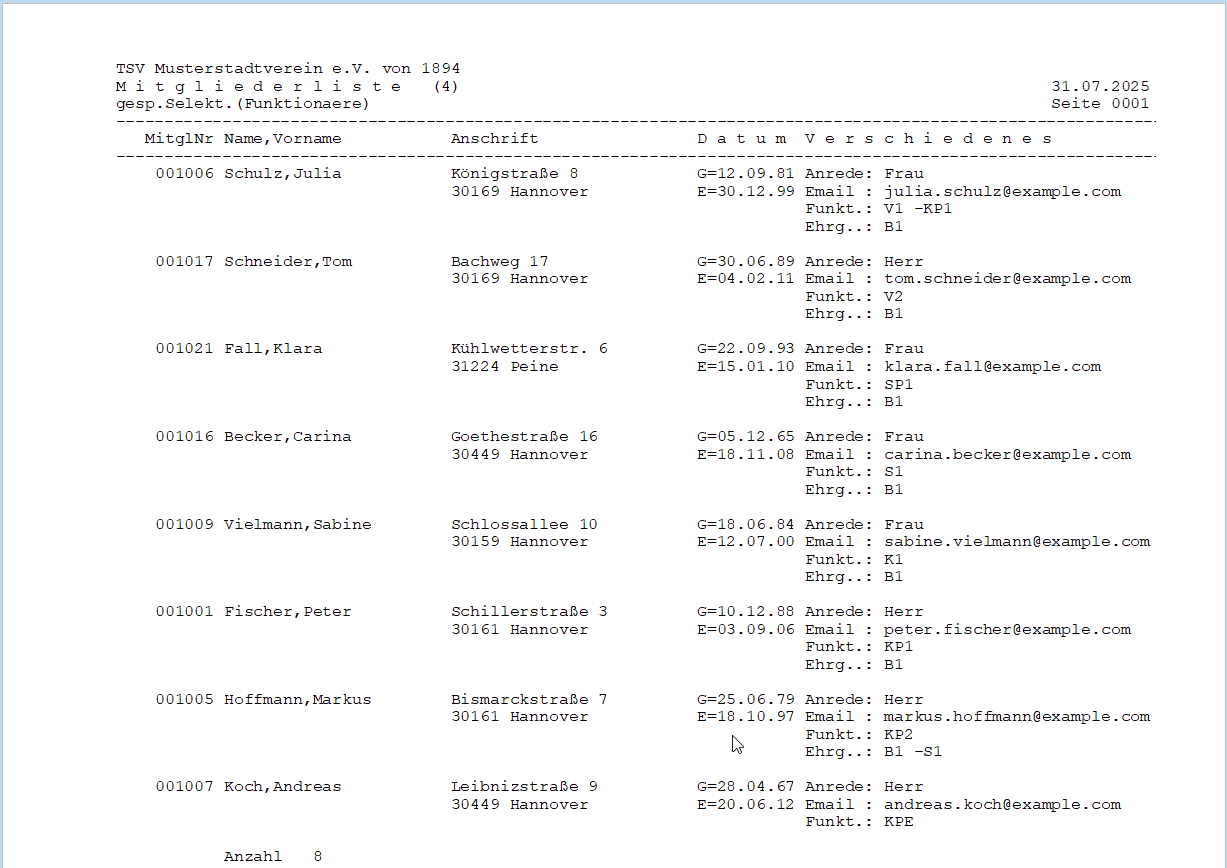Liste (4) - Schmalschrift
Diese Liste ist ein besonderes Werkzeug, da Sie den Inhalt zu einem großen Teil selbst gestalten können. Sie wird in einer komprimierten Schmalschrift ausgegeben, damit möglichst viele Informationen auf eine Seite passen. Ideal ist sie für individuelle Auswertungen, bei denen Sie genau festlegen möchten, welche Daten Sie sehen.
Menüleiste: Mitglieder > Mitgliederlisten > Liste(4) - Schmalschrift
Die Spalte 'Verschiedenes' selbst gestalten
Das Herzstück dieser Liste ist die frei konfigurierbare Spalte „Verschiedenes“. Hier bestimmen Sie, welche Datenfelder angezeigt werden sollen.
- Feldauswahl anzeigen/ausblenden: Klicken Sie auf diesen Knopf, um den Bereich für die Feldauswahl ein- oder auszublenden.
- Felder auswählen: Im rechten Bereich sehen Sie zwei Listen:
- Links: Alle verfügbaren Datenfelder (z.B. Abteilungsbezeichnung, Anrede, Berufsgruppe).
- Rechts: Die von Ihnen für die Spalte „Verschiedenes“ ausgewählten Felder.
- Felder hinzufügen/entfernen: Nutzen Sie die Pfeil-Knöpfe (
hinzufügen ->>,<- entfernen, etc.), um bis zu 40 Felder aus der linken in die rechte Liste zu verschieben und so Ihre individuelle Spalte zusammenzustellen.
Umfang, Sortierung und spezielle Optionen
Die Bereiche Dateiumfang, Ausgabeart und Auswahl funktionieren wie bei den anderen Standardlisten und dienen zur Eingrenzung und Sortierung der Mitglieder. Die Besonderheiten liegen in den speziellen Optionen:
- ausgewählte Felder ohne Inhalt ausgeben: Wenn Sie diese Option aktivieren, wird die Bezeichnung eines Feldes (z.B. „Berufsgruppe“) auch dann gedruckt, wenn bei einem Mitglied in diesem Feld kein Wert eingetragen ist.
- nur Spalte 'Verschiedenes' ausgeben: Diese Einstellung erzeugt eine minimalistische Liste, die nur die Mitgliedsnummer, den Namen und Ihre selbst zusammengestellte Spalte „Verschiedenes“ enthält.
Hinweis zur Bildschirmansicht: In der Druckvorschau am Bildschirm werden standardmäßig nur die ersten 80 Zeichen der Breite angezeigt. Um die volle Breite Ihrer selbst gestalteten Spalte „Verschiedenes“ zu sehen, müssen Sie die Option „nur Spalte 'Verschiedenes' ausgeben“ aktivieren.
Nachdem Sie Ihre Liste konfiguriert haben, klicken Sie auf OK, um das Ergebnis anzuzeigen.
Beispiel Anwendungsfall:
Planung der jährlichen Ehrungen
Situation: Der Vorstand des Vereins plant die jährliche Hauptversammlung. Ein wichtiger Tagesordnungspunkt ist die Ehrung von Mitgliedern, die sich durch langjährige ehrenamtliche Tätigkeiten in Vereinsfunktionen verdient gemacht haben. Die Vereinssekretärin, Frau Krüger, benötigt eine Arbeitsliste aller aktuellen und ehemaligen Funktionäre, um die Ehrungen vorzubereiten und die Einladungen per E-Mail zu versenden.
Lösung mit der Schmalschrift-Liste:
-
Frau Krüger hat zuvor eine Selektion namens „Funktionäre“ erstellt, die alle Mitglieder enthält, denen jemals eine Funktion (z.B. Vorstand, Abteilungsleiter, Kassenprüfer) zugewiesen wurde.
-
Sie ruft die Liste über Mitglieder > Mitgliederlisten > Liste(4) - Schmalschrift auf.
-
Im Dialogfenster nimmt sie folgende Einstellungen vor:
-
Ausgabeart: Sie wählt „gespeicherte Selektion“ und im Dropdown-Menü ihre vorbereitete Liste „Funktionäre“ aus.
-
Ausgabeart: Sie wählt „alphabetisch“ für eine bessere Übersicht.
-
-
Nun stellt sie sich ihre individuelle Spalte „Verschiedenes“ für die Ehrungsplanung zusammen:
-
Sie klickt auf „Feldauswahl anzeigen“.
-
Aus der linken Liste der verfügbaren Felder wählt sie die folgenden für ihren Zweck aus und fügt sie der rechten Liste hinzu:
-
Anrede: Für die korrekte persönliche Ansprache. -
Email: Um die Einladungen direkt versenden zu können. -
Funktionen: Um auf einen Blick zu sehen, welche Ämter die Person innehatte oder noch innehat. -
Ehrungen: Um zu prüfen, welche Ehrungen die Person bereits erhalten hat und Doppelungen zu vermeiden. -
Datum (1): In diesem Feld pflegt der Verein das Datum der letzten erhaltenen Ehrung, um die satzungsgemäßen Wartefristen für die nächste Ehrung zu prüfen.
-
-
-
Nach einem Klick auf OK erhält Frau Krüger eine perfekt zugeschnittene Arbeitsliste. Sie sieht sofort, wer welche Funktion wie lange ausübt, welche Ehrungen bereits vergeben wurden und hat die E-Mail-Adressen für die Einladungen direkt parat. Die Planung kann somit schnell und effizient erfolgen.